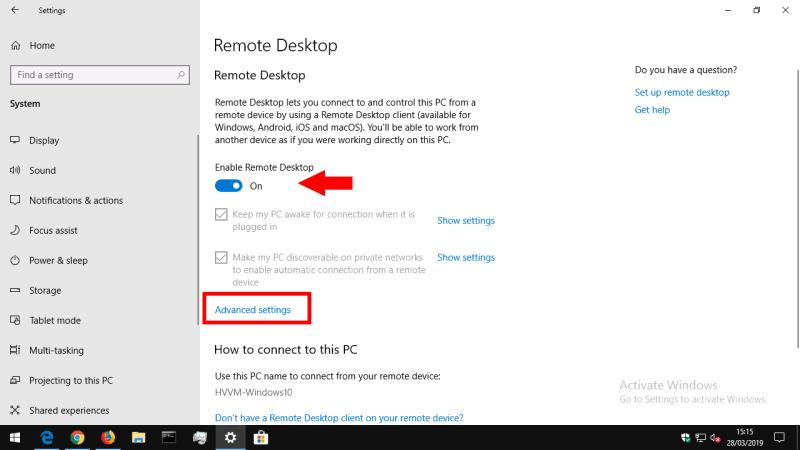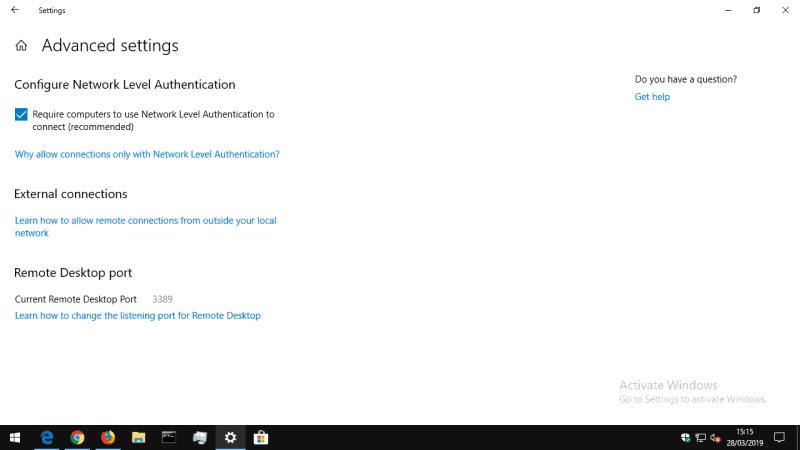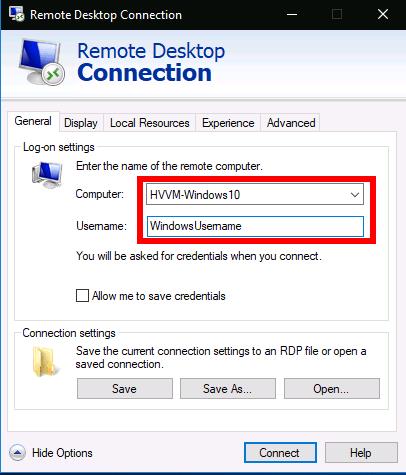Да бисте омогућили везе са удаљеном радном површином са Виндовс 10 уређајем (Про или Ентерприсе):
Отворите апликацију Подешавања.
Кликните на категорију „Систем“.
Кликните на страницу „Удаљена радна површина“.
Пребаците дугме „Омогући удаљену радну површину“ у положај „Укључено“.
Сада би требало да будете у могућности да се повежете са уређаја на вашој локалној мрежи, користећи ИП адресу или име рачунара.
Када радите далеко од свог стола, можете да приступите свом рачунару користећи Виндовс везу са удаљеном радном површином. Уз прихваћене долазне везе са удаљеном радном површином, моћи ћете да даљински користите свој рачунар са другог уређаја – било да је то Виндовс, Мац, иОС или Андроид. Требаће вам Виндовс 10 Про или Ентерприсе да бисте омогућили ову функцију.
Почните тако што ћете отворити апликацију Подешавања (Вин+И пречица на тастатури) и кликнути на категорију „Систем“. На дну менија са леве стране кликните на страницу „Удаљена радна површина“.
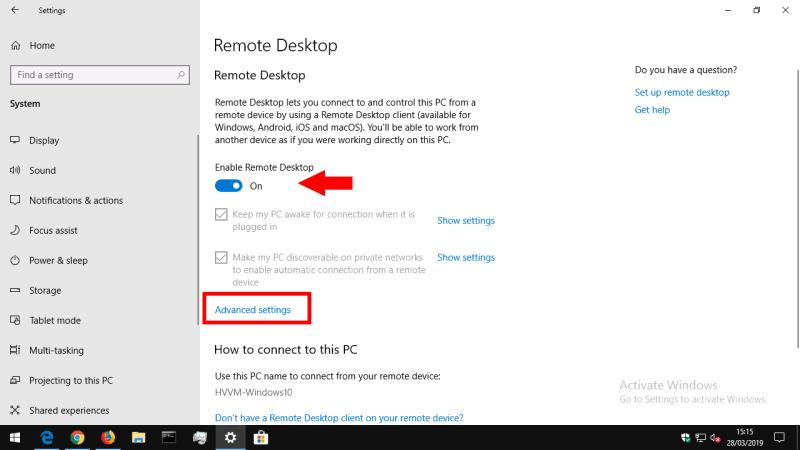
На врху екрана пребаците дугме „Омогући удаљену радну површину“ у положај „Укључено“. Ваш рачунар је сада спреман да прихвати долазне везе, иако постоје нека друга подешавања која ћете можда прво желети да прилагодите. За почетак ћемо погледати два поља за потврду на екрану.
„Држите мој рачунар будним за повезивање када је прикључен“ је функција која вам одговара. Када је омогућен, Виндовс ће спречити да ваш уређај пређе у стање спавања док је напајање прикључено. Ово је тако да увек можете да успоставите удаљену везу са уређајем, чак и ако би се обично сам искључио.
Друга опција контролише како се успостављају везе када се користи приватна мрежа. Када је омогућено, ваш рачунар ће се учинити видљивим као циљ удаљене радне површине за друге уређаје на приватним мрежама. Ако радите на више мрежа, мораћете да користите ово са опрезом ако не желите да други виде доступност вашег уређаја.
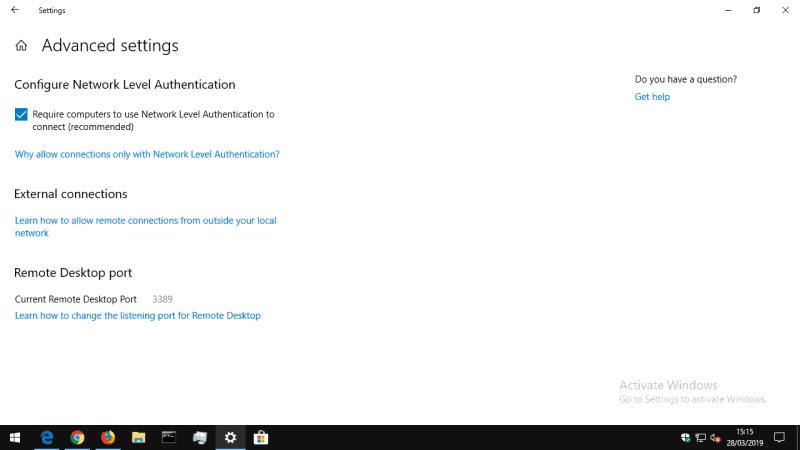
Веза „Напредна подешавања“ садржи упутства о томе како да прилагодите више техничких аспеката сервера удаљене радне површине. Генерално, нећете морати да их мењате када користите удаљену радну површину у једноставном окружењу. Можете погледати везе за помоћ за више информација о ефектима сваке опције и када је треба користити. Подешавања укључују промену порта сервера и примену провјере аутентичности на нивоу мреже ради побољшане заштите сесије.
Сада би требало да будете у могућности да се повежете са рачунаром са другог уређаја на вашој мрежи. Претпостављамо да користите везу са удаљеном радном површином на Виндовс-у, али можете се повезати и из Мицрософт-ових апликација за мобилне уређаје.
На свом клијентском уређају отворите везу са удаљеном радном површином из менија Старт. У оквиру за повезивање који се појави унесите локалну ИП адресу или име рачунара (име приказано на страници са подешавањима удаљене радне површине). Затим унесите своје корисничко име за Виндовс да бисте се повезали као у поље „Корисничко име“ (ово ће бити ваша адреса е-поште ако сте пријављени са Мицрософт налогом).
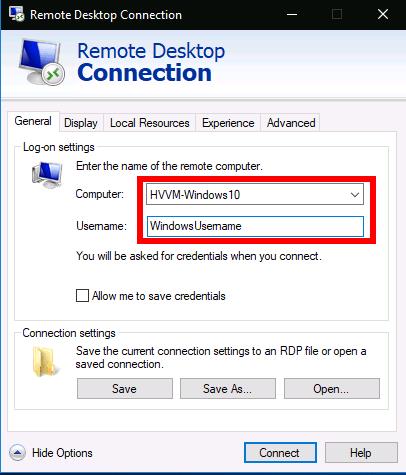
Притисните дугме "Повежи". Биће вам затражена лозинка за корисничко име под којим се повезујете. Ово се може сачувати за будућу употребу, тако да нећете морати поново да дајете акредитиве. Након неколико тренутака, требало би да вас поздрави радна површина са вашег удаљеног рачунара. Квалитет вашег искуства ће бити одређен брзином ваше мреже.
Када се повезујете са рачунаром ван мреже (тј. преко Интернета), мораћете да омогућите прослеђивање портова у рутеру. Порт за везу са удаљеном радном површином (подразумевано 3389) мора бити прослеђен на рачунар на који желите да се повежете. Тада ћете моћи да користите јавну ИП адресу своје мреже у вези са удаљеном радном површином да бисте се повезали са било ког места у свету. Требало би да консултујете документацију вашег рутера за упутства о томе како да додате правила за прослеђивање портова.